Come accedere a CSS del tema WordPress
Pubblicato: 2022-10-15Supponendo che desideri un articolo che parli di come accedere ai CSS di un tema WordPress: CSS (cascading style sheet) è un linguaggio di fogli di stile utilizzato per descrivere la presentazione di un documento scritto in un linguaggio di markup. Un foglio di stile è una raccolta di regole che indica a un browser web come visualizzare un documento scritto in HTML o XML. I CSS vengono utilizzati per definire lo stile di tutti i tag HTML, inclusi il corpo del documento, i titoli, i paragrafi e altre parti di testo. I CSS possono anche essere usati per definire lo stile della visualizzazione di elementi di tabella, elementi di griglia e immagini. È possibile accedere al CSS di un tema WordPress tramite la dashboard di WordPress. Per accedere al CSS di un tema WordPress, vai su Aspetto > Editor. Nella pagina Modifica temi, seleziona il foglio di stile (style.css) dal menu a discesa nella parte superiore della pagina. Il dashboard di WordPress è il modo più comune per accedere al CSS di un tema WordPress. Tuttavia, alcuni temi WordPress potrebbero avere i propri file CSS dedicati. Questi file possono essere trovati nella directory del tema.
I Cascading Style Sheets (CSS, noti anche come fogli di stile) sono file utilizzati dai nostri browser per determinare come dovrebbe apparire il sito. Quando visiti un sito web, il tuo browser ti restituirà questo file css e altri documenti importanti. Oltre al piccolo snippet mostrato sopra, ci sono molte altre cose in corso in CSS per questo post. Per iniziare il processo, accedi al servizio di hosting del tuo dominio e seleziona la radice del documento per il tuo sito web. Se non riesci a trovare una cartella contenente i file CSS, cerca WP-content. Un foglio di stile o uno stile CSS è un nome per un foglio di stile o uno stile CSS. Dopo averlo scaricato e modificato, puoi utilizzare un editor di testo sul tuo computer per apportare modifiche. Dopo aver modificato i file CSS, vai alla stessa directory in cui li hai trovati.
Lo stile di ogni tema WordPress è lo stesso. Può essere trovato nella cartella /WP-content/themes/themename/ in /WP-content/themes/themename/.
Come trovo il CSS di un tema?
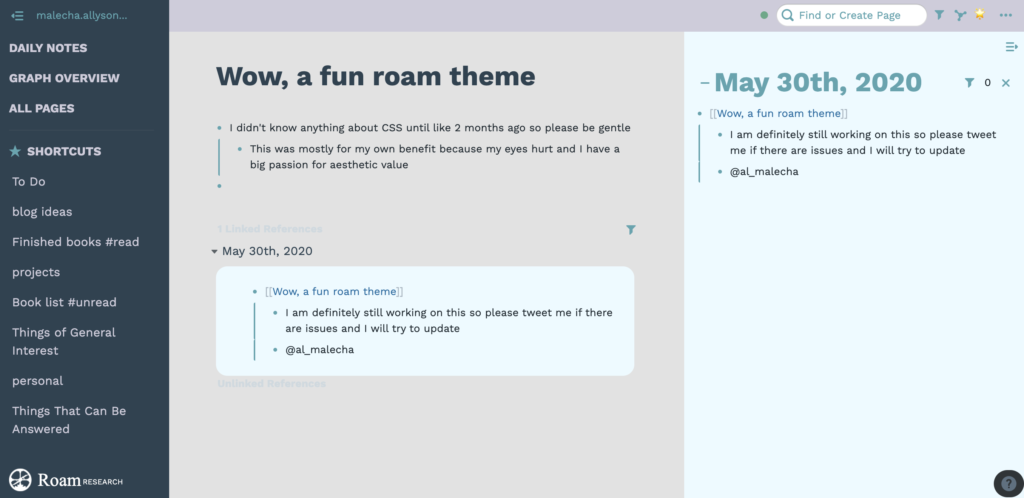
Se vuoi cercare una cartella contenente i file CSS, vai su WP-content > Temi > IL TUO NOME DEL TEMA. I fogli di stile o gli stili CSS vengono in genere utilizzati per descrivere questi elementi. Dopo averlo scaricato e installato, puoi utilizzare un programma di modifica del testo per modificarlo. Dopo aver modificato i file CSS, scegli la stessa directory in cui sono stati trovati e quindi caricali.
Usando il tuo strumento investigativo preferito, Ctrl, puoi iniziare il processo di ricerca. Il codice che appare alla fine della frase "All About Harry" può essere utilizzato per identificare uno dei due elementi. Se non si dispone di Internet Explorer, è possibile utilizzare invece la barra degli strumenti per sviluppatori di Internet Explorer. Usando questa funzione, puoi selezionare visivamente gli elementi, gli ID e le classi sulla pagina. Il colpevole è raramente quello che meno sospetti. A volte il confine non è causato dall'ovvio sospetto, la barra laterale, ma piuttosto dalla sezione del contenuto. Se non hai un blocco note, taglia e incolla il confine sospetto in un file TXT aperto sul tuo computer. Potrai quindi salvare lo stile modificato. CSS e caricalo sul tuo sito web.
Dove posso trovare il file CSS?
Per accedere al file CSS, avvia il client FTP sul server FTP del tuo negozio. La cartella del modello dovrebbe trovarsi nel seguente web/assets/ templates/[theme folder]*/CSS . Sostituisci il nome del tema precedentemente installato con il nome della cartella del tema appropriato.
Incolla il contenuto copiato nel tuo editor di testo
Il foglio di stile copiato ora può essere aperto nel tuo editor di testo e incollato.
Posso modificare CSS sul tema WordPress?
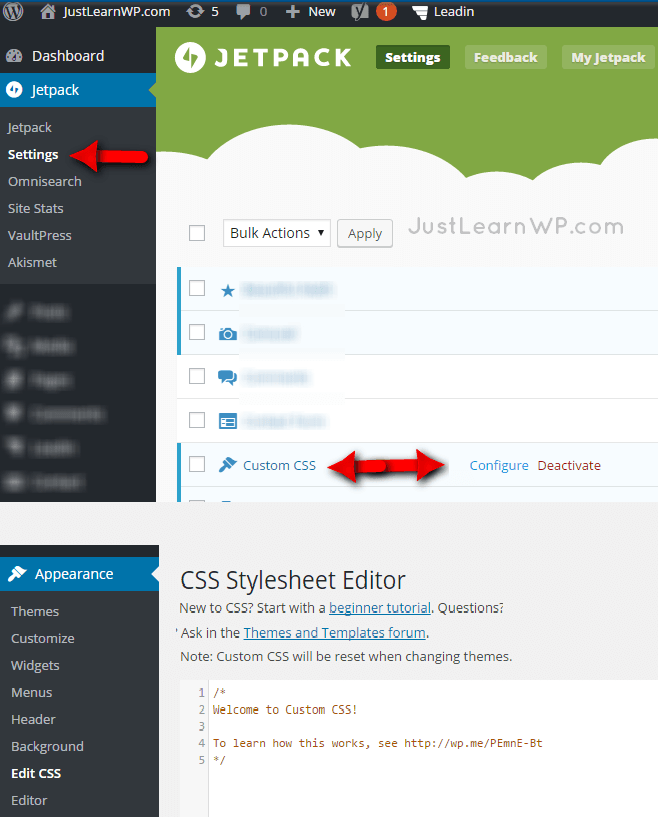
Il personalizzatore del tema integrato ti consente di modificare i CSS su qualsiasi tema WordPress. Seleziona CSS aggiuntivo dal menu Aspetto. Puoi selezionare qualsiasi codice CSS che desideri utilizzare nello strumento integrato facendo clic qui.
Puoi modificare o aggiungere CSS al tuo tema WordPress nei seguenti passaggi. Per impostazione predefinita, WordPress non include alcun editor o campo per inserire queste regole di stile. È quindi fondamentale modificare il modello o utilizzare un metodo alternativo (consigliato). Poiché WordPress 4.7 è la versione più recente, possiamo aggiungere il nostro codice CSS senza utilizzare plug-in esterni. Gli stili personalizzati possono essere aggiunti al tuo tema o design WordPress utilizzando il modulo CSS personalizzato JetPack. Se scegli Slim JetPack, non devi attivare il pacchetto nei passaggi 2 e 3. Alcuni utenti potrebbero trovare noioso questo metodo di amministrazione.
Avrai bisogno di un pacchetto di temi FTP o figlio, nonché di un editor CSS (i blocchi note non sono consigliati). Se non hai problemi a creare temi figlio, devi sempre usarlo. La modifica CSS direttamente nel tuo tema (style.css) non è la soluzione migliore. Non è possibile aggiungere o modificare nuove funzionalità su Jetpack. Sono solo fogli che devono essere piegati. Le modifiche al tema andranno perse indipendentemente dal fatto che si tratti di una versione premium o gratuita. Se non hai dimestichezza con i CSS, fai attenzione alla punteggiatura e alle regole. Una chiave aperta oa cui manca un punto e virgola può rendere illeggibile il foglio di stile per alcuni browser. Esistono anche altri metodi e alternative come i plugin che consentono di definire un foglio di stile o un tema che includa un campo per le modifiche da apportare.
blogger e piattaforma per piccole imprese WordPress.com ha numerose funzionalità che lo rendono una scelta eccellente. È semplice da configurare e gestire e la community è entusiasta di ciò che ha da offrire. Una delle caratteristiche che contraddistingue WordPress.com è l'editor CSS. Per questo motivo, puoi personalizzare l'aspetto del tuo sito senza dover utilizzare un file CSS separato. Devi prima abilitare l'editor CSS selezionando Nome tema GK -> Opzioni modello -> Avanzate -> Usa l'override per usarlo. Dopo aver fatto clic su Salva modifiche, è possibile abilitare una sostituzione. Puoi usare il file CSS come modello. Una volta abilitato l'editor CSS, puoi iniziare a modificare il tuo stile. Il primo passo è aprire la scheda Stili e selezionare Aggiungi un nuovo stile dal menu a discesa. Inserendo il nome dello stile nel campo Nome, puoi selezionare il tipo di stile. È necessario specificare le proprietà dello stile prima che possa essere creato. L'immissione dei valori desiderati nei campi completerà questa attività facendo clic sulla scheda Proprietà. Inoltre, hai la possibilità di selezionare se utilizzare lo stile su tutti i post o pagine o solo su post o pagine specifici. Puoi applicare i nuovi stili che hai aggiunto al tuo sito web facendo clic sul pulsante Salva modifiche dopo averli aggiunti.
Come creare fogli di stile personalizzati per il tuo sito Web WordPress
WordPress è una piattaforma eccellente per la creazione di blog e siti Web. Questo capo versatile può essere personalizzato per soddisfare le tue esigenze specifiche. Tuttavia, l'unica cosa che manca a WordPress è un foglio di stile. Di conseguenza, se vuoi cambiare l'aspetto del tuo sito web, dovrai creare i tuoi fogli di stile.
Andando su Aspetto, puoi accedere ai fogli di stile integrati in WordPress. Ti fornirà un elenco degli stili attualmente disponibili sul tuo sito web. Quindi, puoi salvare uno qualsiasi di questi fogli di stile sul tuo computer, quindi modificarli con un editor di testo.
Un foglio di stile è necessario se vuoi cambiare completamente l'aspetto del tuo sito web. Si tratta, tuttavia, di un'attività relativamente semplice da completare, come dimostrato nei passaggi seguenti. Questo passaggio ti aiuterà a sviluppare fogli di stile su misura per le tue esigenze specifiche.
Come posso modificare i CSS esistenti in WordPress?
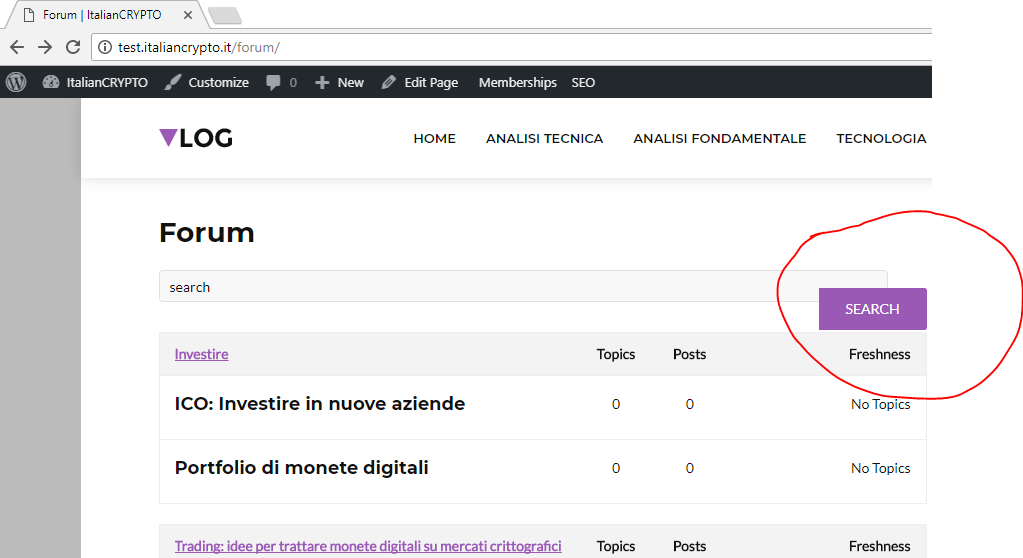
Per modificare i CSS esistenti in WordPress, dovrai accedere all'Editor dei temi. Questo può essere fatto andando su Aspetto> Editor. Una volta nell'Editor dei temi, potrai selezionare il foglio di stile che desideri modificare dal menu a discesa sul lato destro. Dopo aver apportato le modifiche, assicurati di fare clic sul pulsante Aggiorna file per salvare le modifiche.

Seguendo questo tutorial, sarai in grado di personalizzare facilmente i CSS di WordPress. È possibile modificare i CSS utilizzando vari temi. È possibile utilizzare l'opzione CSS aggiuntivo, nonché la modifica del codice dall'editor del tema e dai plug-in. Questo tutorial si concentra sull'insegnamento agli utenti come creare programmi CSS in modo semplice. Se il tuo tema contiene un file denominato custom.css, devi includerlo nel tuo codice personalizzato. Durante la modifica, assicurati di premere il pulsante Aggiorna file per applicare le modifiche apportate. Questa sezione ti guiderà attraverso come modificare i CSS di WordPress utilizzando un plug-in.
Utilizzando un plugin per WordPress, puoi modificare o aggiungere un codice CSS WordPress personalizzato . Il codice CSS è sempre una buona idea da aggiornare e ci sono più plugin che lo faranno automaticamente per te. Si consiglia un backup del file se il CSS personalizzato è incluso nell'edizione del tema del dashboard; gli utenti possono sempre rimuoverlo, ma anche CSS personalizzato può essere rimosso se è incluso nell'edizione del tema del dashboard.
Le impostazioni generali di SportsPress possono essere aggiornate per includere un codice personalizzato. Nella sezione Impostazioni generali della dashboard di SportsPress, puoi trovare un modo semplice e veloce per aggiungere codice CSS personalizzato al tuo sito SportsPress. Per attivare CSS aggiuntivi, scorri fino in fondo alla pagina e fai clic su di esso. Vedrai una nuova finestra in cui puoi digitare il tuo codice CSS. Utilizzando il Customizer del tema, puoi anche aggiungere un codice CSS personalizzato al tuo sito Web SportsPress. Per iniziare, assicurati che il personalizzatore per il tuo tema sia attivato. Facendo clic su Tema – Personalizza, puoi modificare il tuo tema. Potrai aggiungere qualsiasi tipo di codice CSS personalizzato che desideri. Il personalizzatore Impostazioni codice personalizzato può essere utilizzato per aggiungere un codice personalizzato alle impostazioni di SportsPress. Per aggiungere codice CSS personalizzato alle impostazioni di SportsPress, devi prima assicurarti che il personalizzatore sia abilitato per il tuo tema. Quindi, in Tema - Opzioni, devi selezionare un tema. Per aggiungere CSS personalizzati alle impostazioni di SportsPress, vai alla sezione Impostazioni generali. Per aggiungere un codice CSS personalizzato alle impostazioni di SportsPress, assicurati innanzitutto che il Customizer per il tuo tema sia abilitato. Quindi, scorri verso il basso fino alla fine della pagina e fai clic sul pulsante CSS aggiuntivo a destra. Utilizzando la sezione Impostazioni generali della dashboard di SportsPress, puoi anche aggiungere codice CSS personalizzato al tuo sito Web SportsPress. Puoi quindi andare su Aspetto -> Personalizza.
Aggiungi CSS personalizzato a WordPress
L'aggiunta di CSS personalizzati a WordPress è un ottimo modo per migliorare l'aspetto del tuo sito Web e renderlo più unico. Esistono diversi modi per aggiungere CSS personalizzati a WordPress, ma il modo più semplice è utilizzare un plug-in come Simple Custom CSS . Una volta installato e attivato il plug-in, puoi semplicemente aggiungere il tuo codice CSS nella pagina delle impostazioni del plug-in.
Con i CSS puoi anche modificare l'aspetto di un sito a livello globale e su pagine specifiche. I temi possono essere codificati a colori, allineati con elementi, ridimensionati nelle dimensioni dei supporti, modificate le dimensioni dei caratteri e regolati in vari modi. I CSS personalizzati possono essere aggiunti a un sito WordPress in diversi modi. Puoi modificare il tema principale in questo modo senza dover interrompere il live del tuo sito o farlo sovrascrivere da un altro tema. Eseguire sempre un backup completo dei dati prima di tentare di eseguire questo metodo. Ci sono numerose risorse disponibili online per saperne di più su come utilizzare il codice CSS. La prima riga dello snippet specifica quale elemento intendi modificare.
Le righe seguenti contengono un elenco di passaggi da eseguire per apportare le modifiche necessarie. Usando lo stile CSS , puoi facilmente trovare e apportare modifiche in questo esempio usando il tuo browser. Con più pratica, sarai in grado di aggiungere e personalizzare facilmente CSS in tutto il tuo sito.
Come abilito i CSS personalizzati?
L'editor CSS personalizzato ti consente di personalizzare l'aspetto del tuo tema senza dover creare un tema figlio o preoccuparti degli aggiornamenti del tuo CSS. Quando abiliti questa funzione, vai al menu Jetpack, quindi Impostazioni e quindi Scrittura.
Come si utilizzano le classi CSS personalizzate in WordPress?
Scegli una classe CSS se desideri personalizzare una pagina o un post specifico. Il blocco nell'Editor in cui vuoi creare la tua classe CSS dovrebbe essere selezionato. La sezione Avanzate si trova nella barra laterale destra sotto la scheda Blocca. Il campo Classi CSS aggiuntive può essere trovato qui.
Classi CSS di WordPress
WordPress offre una varietà di classi CSS che possono essere utilizzate per dare uno stile a diversi elementi su un sito WordPress. Utilizzando le classi CSS corrette, puoi facilmente cambiare l'aspetto del tuo sito senza dover modificare il codice HTML effettivo. WordPress offre anche una varietà di plugin che possono aggiungere classi CSS aggiuntive al tuo sito.
L'aggiunta di una classe CSS personalizzata a un blocco WordPress ti dà la possibilità di modificare lo stile di quel blocco. Una classe CSS può essere aggiunta a un editor senza richiedere l'uso di plugin di terze parti. Un blocco specifico deve essere modificato in due modi. In questo articolo imparerai entrambi i passaggi, in modo da poter scegliere lo stile che funziona meglio per te. Selezionando style.css dal tema principale, puoi aggiungere stili personalizzati. Dopo che il tema è stato aggiornato, rischi di perdere tutte le modifiche apportate in passato. Alcune parti del tuo CSS personalizzato potrebbero andare perse se il tuo tema viene utilizzato. Poiché l'editor non lo supporta, il CSS personalizzato non viene caricato. Questa regola non si applica all'intero sito web (front-end).
Come aggiungere CSS personalizzati nel tema figlio di WordPress
Per aggiungere CSS personalizzati a un tema figlio di WordPress, dovrai creare un file chiamato style.css e aggiungerlo alla directory del tema figlio. Quindi, dovrai accodare il file style.css nel file functions.php del tema figlio.
È possibile personalizzare il design e la configurazione di un tema figlio una volta creato. Il modo più semplice per aggiungere funzionalità di personalizzazione al tema figlio è utilizzare il CSS (Cascading Style Sheet). Il file style.css si trova nella directory del tema figlio e viene utilizzato per memorizzare le regole che regolano l'aspetto del tuo sito web. La maggior parte dei browser Web ti consente di ispezionare i CSS del tuo sito ogni volta che navighi, indipendentemente dal fatto che tu sia un principiante dei CSS o che tu ne abbia familiarità. WordPress tiene conto di quali file nella cartella del tema figlio sono prima correlati a quelli nella cartella del tema principale. I file che regolano l'intestazione, il piè di pagina e il layout di pagina possono essere creati separatamente. Non ci sono file aggiuntivi che devono essere creati per aggiungerli alla presentazione del sito; tutto ciò di cui hai bisogno è una cartella del tema figlio.
Come personalizzare il tema del tuo bambino con CSS
Aggiungi un codice CSS personalizzato al tuo tema figlio br>: il processo di aggiunta di un codice CSS personalizzato a un tema figlio. Il primo passo è avviare la cartella del tema del tuo bambino nel file manager del tuo computer. Quindi, aggiungi un codice CSS personalizzato al tuo tema. Successivamente puoi copiare e incollare questo codice nei tuoi file CSS. Infine, puoi accodare il codice CSS personalizzato nel tuo tema WordPress aggiungendo il seguente codice al file functions.php:
